控制页面布局¶
警告
这个页面上的许多特性都是实验性的,可以随时更改。
有几种方法可以用 Jupyter Book 控制页面的布局。这些想法中的许多灵感来自于 Edward Tufte 的 CSS布局指南。
让我们从一个示例图开始。您可以单击右边的触发按钮来查看生成它的代码。
def make_fig(figsize):
from matplotlib import rcParams, cycler
import matplotlib.pyplot as plt
import numpy as np
plt.ion()
# Fixing random state for reproducibility
np.random.seed(19680801)
N = 10
data = [np.logspace(0, 1, 100) + .2 * np.random.randn(100) + ii for ii in range(N)]
data = np.array(data).T
cmap = plt.cm.coolwarm
rcParams['axes.prop_cycle'] = cycler(color=cmap(np.linspace(0, 1, N)))
from matplotlib.lines import Line2D
custom_lines = [Line2D([0], [0], color=cmap(0.), lw=4),
Line2D([0], [0], color=cmap(.5), lw=4),
Line2D([0], [0], color=cmap(1.), lw=4)]
fig, ax = plt.subplots(figsize=figsize)
lines = ax.plot(data)
ax.legend(custom_lines, ['Cold', 'Medium', 'Hot'])
make_fig(figsize=(10, 5))
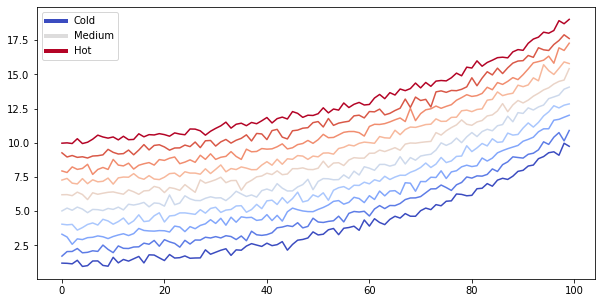
侧边栏内容¶
添加侧边栏元素允许您提供上下文信息,而不会破坏主要内容的流。它是 Tufte 风格指南 中推荐的主要模式之一。
Jupyter Book 支持两种侧边栏。我们将在下面描述它们。
注解
一些侧边栏内容根据屏幕大小表现不同。如果屏幕足够窄,侧边栏内容将与您的内容保持一致。把屏幕调宽,它就会向右弹出。
侧边栏内的内容¶
如果在内容中使用侧边栏,侧边栏将与页面内容保持一致。然而,它将被放置在右侧,允许您的内容环绕它。这可以防止侧边栏破坏内容的流动。如果您需要为整个内容提供上下文的内容或图像块,这一点特别有用。 要在内容中添加侧边栏,请使用以下语法:
```{sidebar} My sidebar title
My sidebar content
```
页边距内容¶
使用 MyST Markdown 将内容添加到页边距,使用以下语法:
```{margin} An optional title
My margin content
```
用代码单元格控制页边距内容使用的语法略有不同,我们将在下面介绍。
带有代码单元格的页边距¶
通过向单元格的标记添加 margin,可以将代码单元格移动到右边页边距。
对于 MyST 文本文件,可以将这些标记添加到 code-cell 中
```{code-cell} <language>
:tags: [margin]
```
例如,我们将重新显示上面的图,并向代码单元格添加一个 margin 标记。
make_fig(figsize=(10, 5))
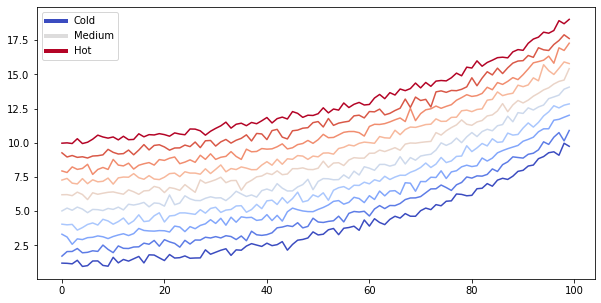
这可以与其他标记(如 remove-input)结合使用,用以仅显示图形。
宽屏的内容¶
有时,您希望使用所有可用的水平空间。这可以让你突出特定的想法,可视化等。
宽屏的代码单元¶
你可以指定一个代码单元格的输入和/或输出应该占用所有的水平空间(包括右边的页边距),使用以下单元格元数据标签:
{
"tags": [
"full-width",
]
}
参见
有关如何将单元格元数据添加到笔记本的提示,请参见 将元数据添加到笔记本。
例如,让我们看一下上面设置了 full-width 的单元格的边距中的图。我们将告诉 Matplotlib 将其设置得更宽一些,以便我们能够利用额外的空间!
make_fig(figsize=(20, 5))
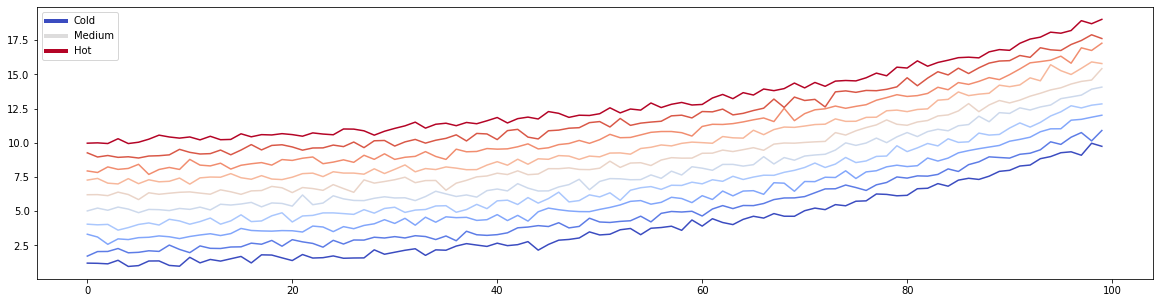
宽屏的 markdown 内容¶
如果您想使您的标记内容全宽,您不能这样做通过单元格标签。相反,你有以下几种选择:
使用
{div}指令的full-width类。任何带有full-width的内容都会占用屏幕的全宽。例如,以下代码:````{div} full-width ```{note} Here's a note that will take the full width ``` ````结果是:
注解
Here’s a note that will take the full width
有关
<div>块的更多信息,请参见<div>自定义 <div> 块。向支持类的指令添加一个
full-width类。许多指令允许你直接向它们添加 CSS 类。例如,上面的
{note}指令允许这样做:```{note} :class: full-width Here's a note that will take the full width ```结果是:
注解
Here’s a note that will take the full width
检查该指令的文档,看看它是否支持添加你自己的类,或者使用上面描述的
{div}指令。
混合页边距和全宽内容
在混合页边距和全宽内容时要小心。有时这些会在视觉空间中相互冲突。您应该相对较少地使用它们,以便它们能够充分地突出显示信息。
